Kaip pasidalinti "Apple Live" nuotraukomis su visais

"Live Photos" yra puikus naujoves. "Apple" neseniai pristatė "iOS 9", leidžianti vartotojams iš esmės fotografuoti trumpus vaizdo įrašus, kurie rodomi kaip nuotraukos. Deja, vienintelis būdas juos lengvai pasidalinti yra su kitais "iPhone" vartotojais. Čia yra tai, kaip juos bendrinti su visais.
Mes tikrai mėgsta "Live Photos" ir mano, kad tai puikus būdas užfiksuoti prisiminimus ne tik toje pačioje senų nuotraukų formato stadijoje. Tai reiškia, kad jei neturite "iPhone" ar "iPad", kuriame veikia "iOS 9", tada negalėsite dalintis įdomiais.
Tačiau yra galimybių konvertuoti ir bendrinti "Live Photos", kad būtų didesnė Žmonių skaičius gali juos peržiūrėti. Šiandien mes norime paaiškinti, kaip konvertuoti "Live Photos" į animuotus GIF ir dalintis jais "Facebook" ir "Instagram".
"Live Photos" vaizdo įrašų importavimas į "Mac"
" Live Photos "yra tik trumpos (3 sekundės) fotoaparato rodyklėje pasirodys kaip nuotraukos, kol jas paspausite, taigi jie atkurs. Vienas iš realiausių būdų lengvai juos bendrinti - tai paversti juos animuotu GIF.
Norint paversti savo "Live" nuotraukas į GIF, pirmiausia reikia išgauti vaizdo įrašą arba MOV failą ir jį konvertuoti.
Pirmas dalykas, kurį norite padaryti, - prijunkite "iPhone" prie "Mac" ir atidarykite "Image Capture" programą. Čia mes išdėstėme viską "Gera", kad galėtume lengvai rasti visus MOV failus.
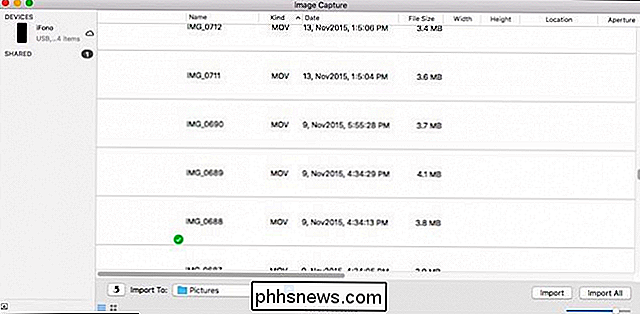
Vaizdai ir vaizdo failai importuojami į jūsų pasirinktą aplanką. Pagal numatytuosius nustatymus ši aplankas yra jūsų "Pictures" aplankas.
Deja, mes negalime pasakyti, koks MOV failas yra, taigi greičiausiai geriausia visus juos įkelti į "Mac", kad jas būtų lengviau rūšiuoti. Pastaba: jei dukart spustelėsite pasirinktį "Image Capture", jis bus atidarytas ir importuojamas automatiškai.
"Live" nuotraukų vaizdo failų importavimas į "Windows" kompiuterį
Jei naudojate "Windows" kompiuterį, tai tikriausiai lengviausias būdas Importuoti vaizdo failus iš "iPhone" ar "iPad" yra naršyti į "iOS" įrenginį naudodami "File Explorer".
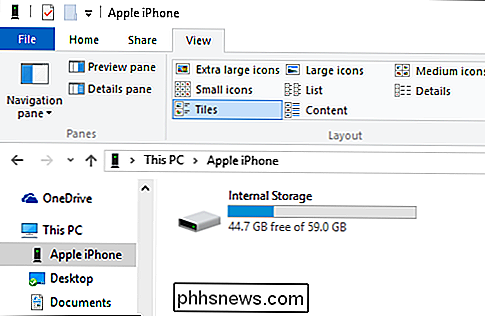
Norėdami naršyti šio įrenginio vidinę atmintinę, turėsite leisti "Windows" kompiuteriui pasiekti ją. Vėliau turėtumėte matyti viską savo "iOS" įrenginyje esančiame "DCIM" aplanke.
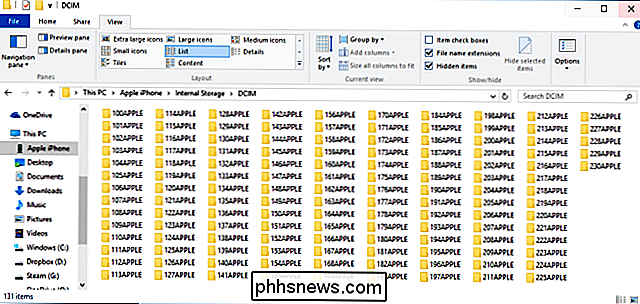
Nenorite pereiti per kiekvieną aplanką po vieną ir pabandyti surasti MOV failą, todėl juos paprasčiau ieškoti naudodami paieškos eilutę "* .mov". Tai parodys visus jūsų įrenginyje esančius failus, kurie baigiasi plėtiniu .mov.
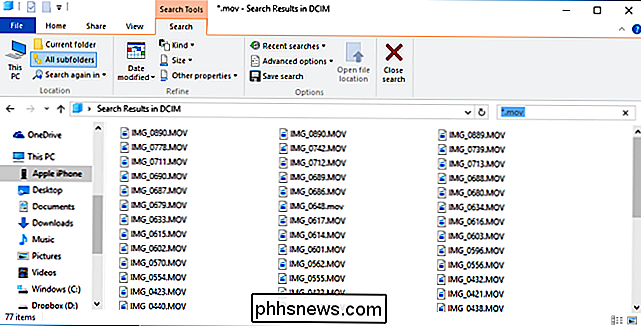
Nustačius norimą MOV failą, jūs norėsite jį konvertuoti į GIF, kad jums reikės naudoti GIF kūrimo programą ar pasirinkta svetainė. Kitame skyriuje trumpai paaiškinsime, kaip kurti animuotus GIF, naudojant "Giphy.com", ir paskelbti juos "Facebook".
"Live" nuotraukų bendrinimas kaip animacinius GIF "Facebook" puslapyje
"Facebook" vis tiek neleidžia jums paskelbti animuotų GIF savo laiko juostą, todėl turite naudoti animacinę GIF paslaugą, tokią kaip Giphy.
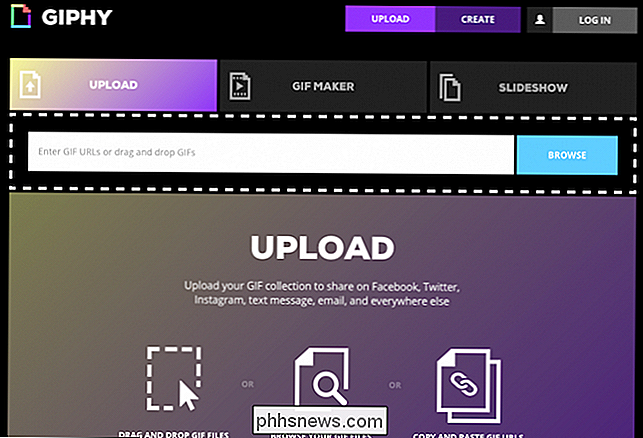
Naudodamiesi Giphy, galėsite įkelti MOV failą į svetainę, kuris vėliau automatiškai konvertuos jį į animuotą GIF.
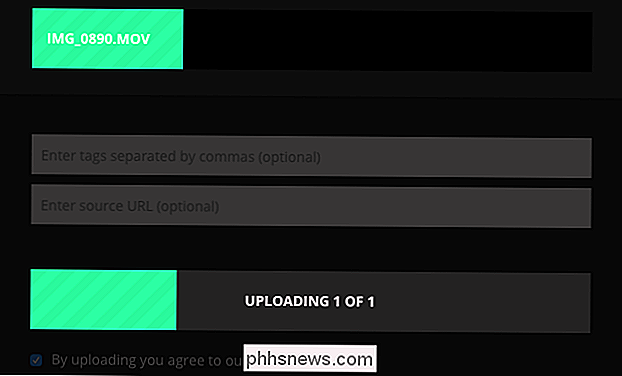
Kai konvertuosite, galėsite pasirinkti, kur norite jį bendrinti. Akivaizdu, kad šiuo pavyzdžiu norime pasidalinti su "Facebook".
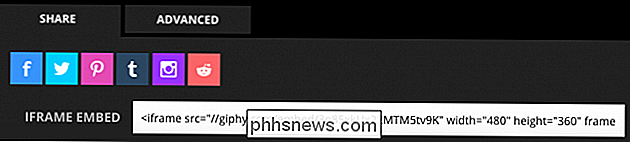
Kita vertus, jei norite savo kompiuteryje išsaugoti naują animuotą GIF, galite spustelėti "Advanced" skirtuką ir atsisiųsti.
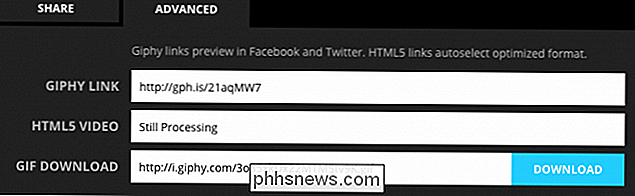
Kai jūs bendrinate "Facebook", galėsite pridėti komentarą (jei norėsite) ir paskelbti jį savo draugams.
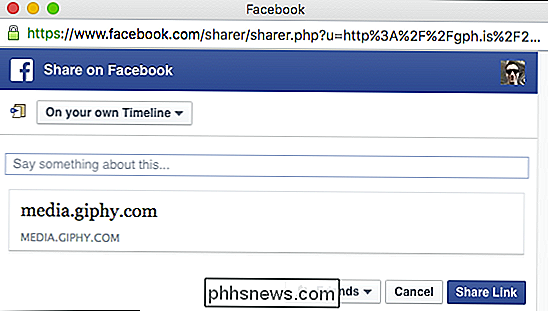
Pasidalijimas animuotu GIF reiškia, kad jis bus begalinis ciklas, palyginti su jo dalijimu kaip vaizdo failu (kurį jūs " daugiau nei laisvas daryti), kuris bus žaisti vieną kartą ir sustabdyti. Kita vertus, galbūt lengviausias būdas dalintis "Live Photo MOV" failais yra paskelbti juos "Instagram".
"Live Photos" kaip "Video" "Instagram" bendravimas
"Live Photos" naudojimas "Instagram" yra labai lengvas. Kadangi "Instagram" lengvai galite lengvai bendrinti vaizdo įrašus, viskas, ko jums reikia padaryti, yra perkelti "Live Photo" vaizdo įrašą į savo telefoną ir tada bendrinti jį taip.
Pirmas dalykas, kurį jums reikia padaryti, - perkelti MOV failą per "AirDrop". Kai perkelsite failą į "iPhone", atidarykite "Instagram" ir pasirinkite vaizdo failą, kurį norite bendrinti.
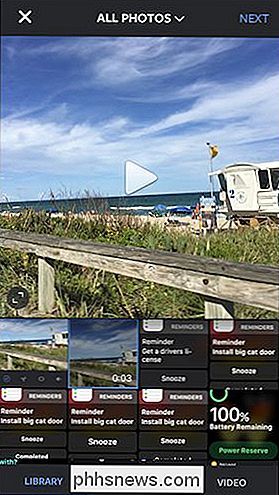
Pasirinkę vaizdo įrašo failą, galite pritaikyti filtrus ir redaguoti taip, kaip įprastai.
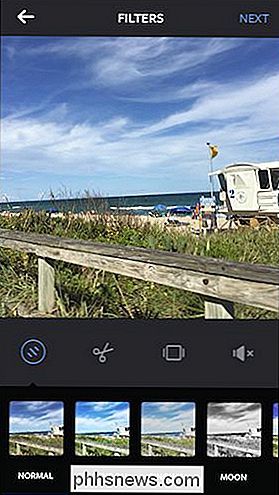
Atkreipkite dėmesį, kad "Instagram" galite lengvai bendrinti savo vaizdo įrašą "Facebook", jei nenorite konvertuoti savo MOV failo į animuotą GIF.
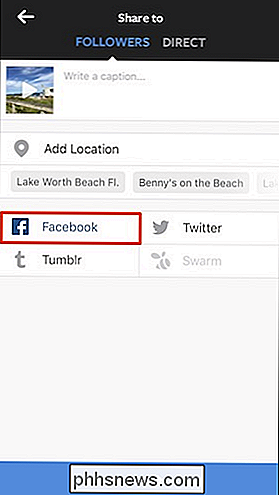
Šiuo metu tai yra šiek tiek garsus, kad "Live Photos" galėtų dalintis plačia auditorija, o tai gali atgrasyti daugumą vartotojų tai padaryti, bet tai įmanoma.
Tikimės, kad tam tikru momentu Apple ar trečias -partinio kūrėjo sukurta programa, leidžianti vartotojams lengvai bendrinti "Live" nuotraukas be peršokimo per tiek daug lankytojų. Nepamirškite, kad jums nereikės dalintis tik per "Facebook" arba "Instagram", taip pat galite naudoti "Giphy", norėdami pasidalyti "Twitter", "Pinterest", "Tumblr" ir kt.
Tikimės, kad šis straipsnis yra naudingas ir jūs būsite pradėkite dalintis savo "Live Photos" bet kokiu budu. Jei turite kokių nors klausimų ar pastabų, kurias norėtumėte pasidalinti su mumis, palikite savo atsiliepimus mūsų diskusijų forume.

Kaip paryškinti ir nuvilkti, nenuspausdami pelės mygtuko, naudodami Windows
Jei naudojate pelės klaviatūrą ar jutiklinį takelį, ar artritą ar kitas problemas, jums gali būti sunku laikyti pagrindinį pelės mygtuką žemyn ir perkelti pelę tuo pačiu metu, kad pasirinktumėte tekstą ir perkeltumėte elementus. Tačiau Windows sistemoje yra vadinama "ClickLock", kuri leidžia trumpai laikyti nuspaudę pagrindinis pelės mygtukas, perkelkite pelę, kad pasirinktumėte tekstą arba perkelkite elementą, tada dar kartą spustelėkite pelės mygtuką, kad užbaigtumėte pasirinkimą arba perkelkite.

Kaip sinchronizuoti failus su "OneDrive" sąskaita Ubuntu 14.04
2014 M. Birželio mėn. "Microsoft" iškėlė saugojimo kiekį, kurį gausite su nemokama "OneDrive" paskyra, nuo 15 GB iki 7 GB. Dabar, kai turite visą šią nemokamą internetinę saugyklą, kodėl gi ne naudoti ją? Aš sakau, kad naudoju Ubuntu, o ne "Windows". Nesijaudink. Yra sprendimas. Sprendimas yra įdiegti įrankį "OneDrive-D".



